Publicité
 Avoir un smartphone peut rendre votre vie beaucoup plus pratique. Lorsque vous êtes perdu, cela peut vous aider à retrouver le chemin du retour. Lorsque vous êtes dans une ville étrange que vous ne connaissez pas et que vous souhaitez trouver un bon restaurant ou une station-service pour remplir votre réservoir, votre smartphone est là.
Avoir un smartphone peut rendre votre vie beaucoup plus pratique. Lorsque vous êtes perdu, cela peut vous aider à retrouver le chemin du retour. Lorsque vous êtes dans une ville étrange que vous ne connaissez pas et que vous souhaitez trouver un bon restaurant ou une station-service pour remplir votre réservoir, votre smartphone est là.
Avec toutes ses merveilles et commodités, les smartphones et les tablettes peuvent parfois être un peu maladroits à utiliser. Parfois, vous êtes à la maison et souhaitez utiliser votre Wi-Fi. Vous ne consommez donc pas de données de votre forfait de données cellulaires. D'autre part, lorsque vous êtes sur la route, vous voulez que votre téléphone éteigne des choses comme le Wi-Fi et le GPS pour économiser les piles.
Chez MakeUseOf, nous avons offert de nombreux conseils sur la gestion de vos connexions téléphoniques, comme l'article d'Erez sur trouver un bon Wi-Fi Améliorez votre signal Wi-Fi à la maison et à l'extérieur avec ces applications Android Vous cherchez à améliorer le signal Wi-Fi dans votre maison ou à trouver une connexion Wi-Fi lorsque vous êtes absent? Cet article vous a couvert. Lire la suite réseaux avec Android. Une solution pour gérer ces connexions réseau consiste à automatiser votre smartphone Android avec des programmes comme Llama Utilisez Llama pour automatiser votre téléphone Android avec des profils de localisation et plus encoreSur une échelle de un à dix, à quel point votre smartphone est-il intelligent? Il peut être suffisamment intelligent pour gérer les e-mails ou vous aider à naviguer dans des paysages urbains inconnus. Mais est-il assez intelligent pour s'éteindre ... Lire la suite pour les changer automatiquement.
Cependant, si vous allez commencer à automatiser votre smartphone Android, vous pourriez aussi bien aller au-delà de ce processus commutation réseau et utilisation de l'automatisation pour lancer automatiquement des applications, ouvrir des pages Web et ouvrir des fichiers sur un ensemble programme. Plus vous automatisez de tâches avec votre smartphone, moins vous devez vous en souvenir et moins vous risquez d'oublier des tâches importantes.
Automatiser votre smartphone Android
Le type d'automatisation de téléphone Android le plus courant consiste à le configurer pour qu'il se connecte automatiquement aux réseaux Wi-Fi que vous utilisez chaque fois que vous êtes à portée de ces réseaux.
Le problème avec les applications GPS qui activent ou désactivent automatiquement les connexions Wi-Fi en fonction de votre L'emplacement GPS est qu'ils ont besoin de votre GPS, ce qui peut vraiment brûler votre batterie vite.
Automatisez le Wi-Fi en fonction de la connexion du chargeur
Une meilleure approche pour automatiser votre connexion Wi-Fi consiste à exécuter une application comme Wi-Fi Automatic.
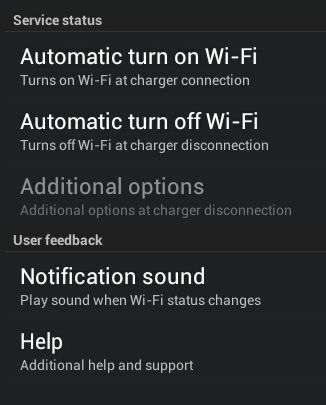
Le Wi-Fi automatique est un concept simple, mais si vous y réfléchissez, c'est la solution parfaite. Même lorsque je suis à la maison, je ne veux pas vraiment que le Wi-Fi soit activé à moins que mon téléphone ne soit branché, en raison de la consommation d'énergie élevée du Wi-Fi. Wi-Fi Automatic surveille votre alimentation et chaque fois que vous la branchez, elle active le Wi-Fi.
Vous pouvez également configurer l'application pour vous inviter à basculer sur l'état Wi-Fi, ou simplement le faire automatiquement en arrière-plan sans aucune invite.
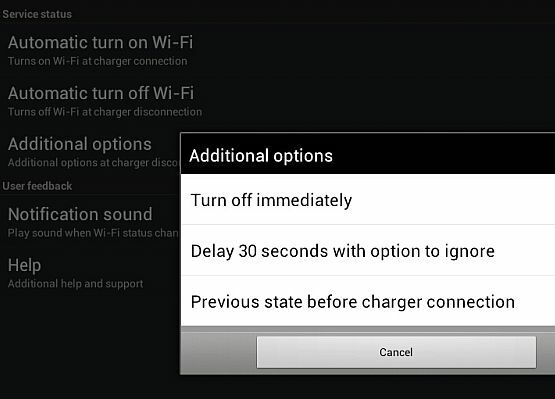
J'aime vraiment cette solution, car je ne peux même pas compter les fois où j'ai laissé par erreur le Wi-Fi activé lorsque mon téléphone a été débranché, uniquement pour découvrir le lendemain matin que mon téléphone était complètement déchargé, alors qu'en temps normal il aurait facilement duré deux fois plus charge.
Automatiser les connexions Bluetooth
Une méthode similaire pour automatiser vos connexions Bluetooth consiste à utiliser une application comme Automatic Bluetooth Toggle. Cette application est très flexible et vous permet d'activer ou de désactiver Bluetooth selon qu'il y a même un de vos appareils couplés à portée, que vous ayez une alimentation branchée ou que vous l’activiez simplement lors des appels entrants si vous utilisez uniquement le Bluetooth pour le coupler avec un Bluetooth casque.
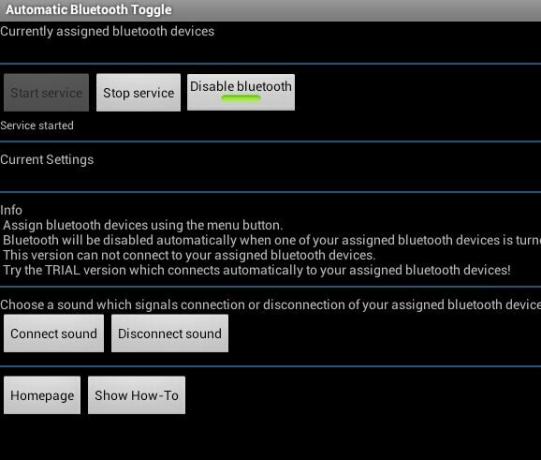
Avant de démarrer le service Bluetooth automatique, accédez aux paramètres de l'application et définissez comment vous souhaitez automatiser Bluetooth. Dans mon cas, je souhaite que le Bluetooth soit activé uniquement lorsque l'alimentation est branchée sur le téléphone. C'est parce que je l'utilise sur ma tablette pour me connecter à mon Droid uniquement lorsque les deux appareils sont connectés.
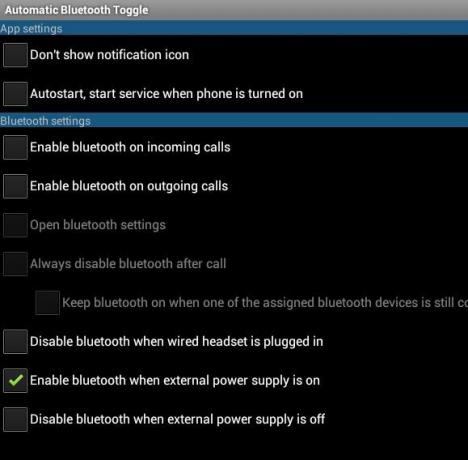
Une autre fonctionnalité vraiment intéressante du basculement Bluetooth automatique est la possibilité de faire analyser régulièrement votre téléphone la zone de présence de votre appareil Bluetooth, puis activez automatiquement Bluetooth chaque fois que vous a trouvé. Dans mon cas, cela automatise entièrement le processus de couplage de ma tablette avec mon smartphone, car lorsque c'est branché, la tablette balaye régulièrement la zone pour la connexion Bluetooth du smartphone tous les 30 minutes.
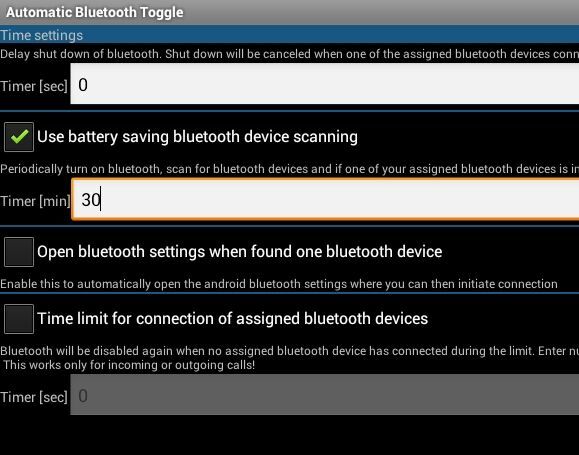
Je n'ai jamais à me soucier d'entrer dans les paramètres et de créer cette connexion - l'ensemble du processus est maintenant entièrement automatisé.
Automatiser votre smartphone selon le calendrier ou les événements
Bien sûr, l'automatisation de votre Android implique bien plus que l'activation ou la désactivation de Bluetooth ou Wi-Fi, non? Heureusement, il existe une application vraiment cool appelée TaskBomb qui vous permet d'automatiser des tâches personnalisées chaque fois qu'un certain événement se produit sur le téléphone, ou selon un calendrier automatisé régulier.
La fenêtre principale de TaskBomb vous montre le processus de configuration des automatisations. Vous créez d'abord les tâches, puis définissez les planifications ou retards pour ces tâches, puis définissez les alarmes.
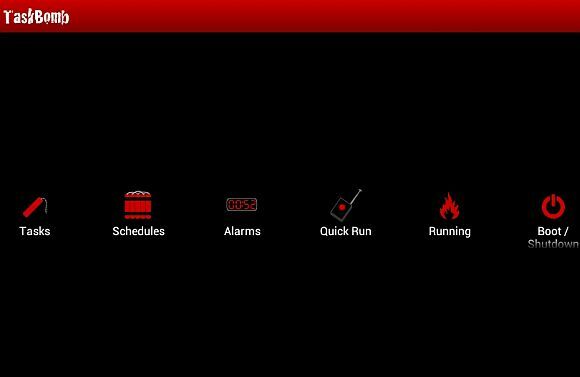
La création d'une tâche signifie simplement exactement quelle action vous souhaitez effectuer soit après un certain déclenchement, soit selon un calendrier. Les types d'actions disponibles incluent l'ouverture d'un fichier stocké sur votre appareil ou une URL de site Web, le lancement du l'écran principal de n'importe quelle application sur votre appareil, en exécutant un raccourci sur votre bureau ou en personnalisant votre propre Actions.
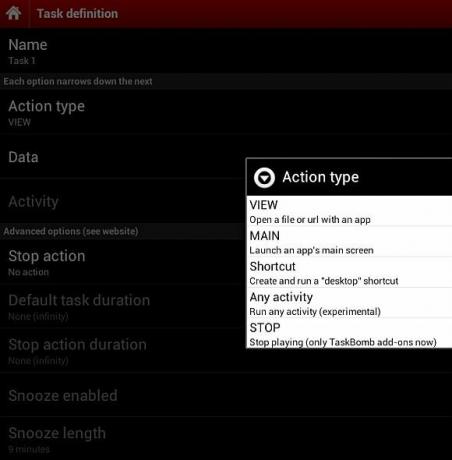
Lorsque vous le configurez pour lancer automatiquement une application, une fenêtre s’affiche pour choisir parmi toutes les applications installées sur votre appareil.
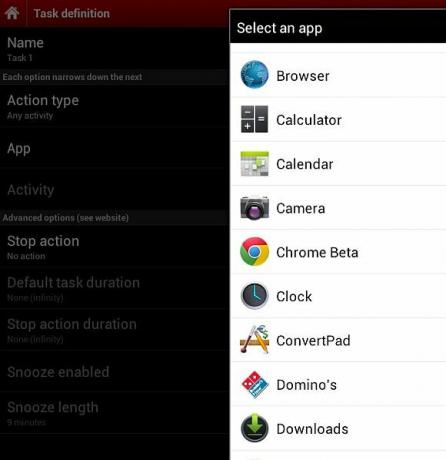
Une chose que je voulais faire était de configurer ma tablette Android pour lancer automatiquement le lien d'édition WordPress pour mon blog tous les soirs après le souper en même temps. De cette façon, tout ce que je dois faire après le dîner est de m'asseoir sur le canapé, d'ouvrir ma tablette et tout est configuré pour un article de blog quotidien. Pour ce faire, je crée une action pour ouvrir une URL et choisis l'application que je souhaite utiliser pour l'ouvrir.
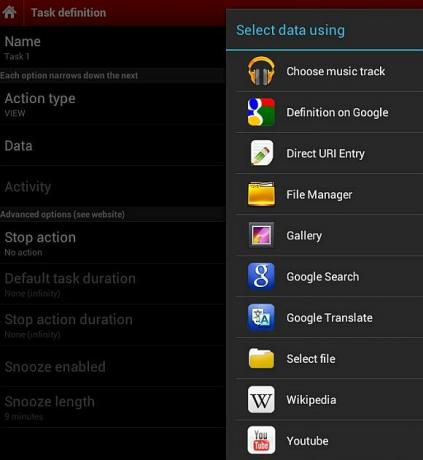
Je lui donne l'URL de connexion à mon blog WordPress, je clique sur OK et la tâche est enfin configurée.
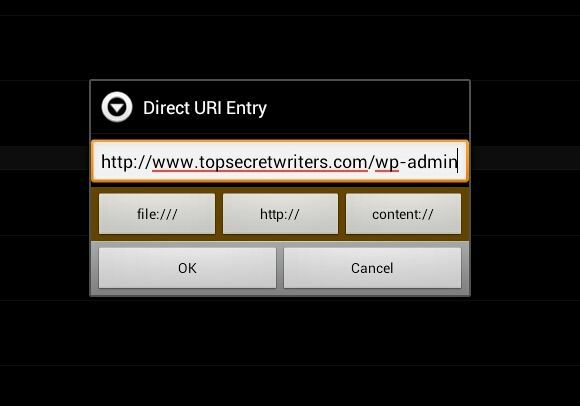
La configuration des tâches n'est que la première étape du processus d'automatisation. Les tâches indiquent à l'application quelle action vous souhaitez effectuer.
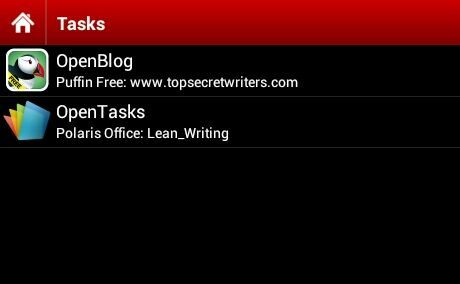
L'étape suivante consiste à indiquer à l'application comment vous souhaitez automatiser ces tâches. Chaque fois que vous définissez une tâche, vous pouvez ajouter un délai après l'événement déclencheur. Cela peut être utile uniquement si vous souhaitez faire quelque chose après avoir lancé une autre application, mais si vous lancez une tâche selon un horaire régulier, vous pouvez simplement laisser cette valeur à zéro.
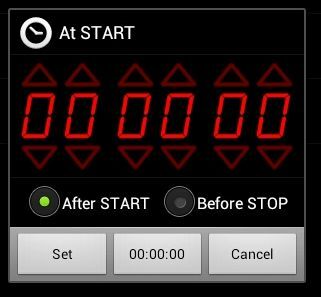
Vous pouvez lancer automatiquement des tâches selon un calendrier en définissant des alarmes. Pour définir une alarme, il vous suffit de cliquer sur l'action que vous avez créée que vous souhaitez exécuter, puis de définir l'heure et le jour (ou les jours) de début pour que cette action se déroule automatiquement.
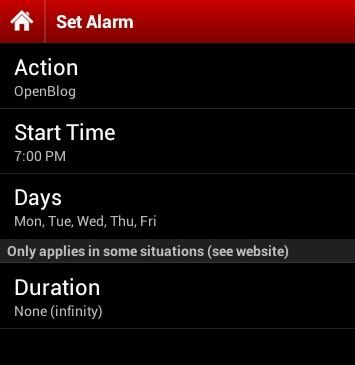
Configuration des profils téléphoniques automatiques
La dernière application que je voudrais mentionner pour automatiser votre appareil Android est Profils automatiques. Cette application est simple mais très utile. Vous configurez des profils d'heure ou d'emplacement qui ont des paramètres spécifiques pour le mode de sonnerie, Wi-Fi, Bluetooth et téléphone.
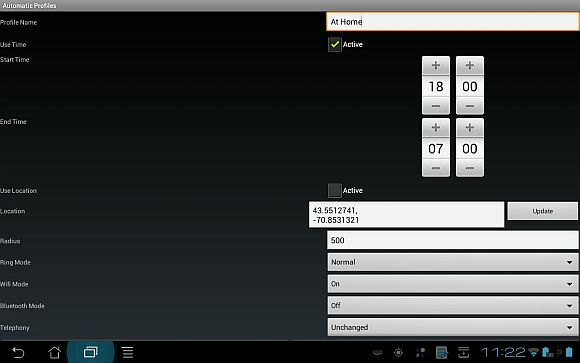
Parce que je n'aime pas laisser mon GPS activé, je n'utilise vraiment le calendrier que pour créer des profils basés sur l'heure de la journée, mais si vous le souhaitez, vous pouvez créer des profils en fonction du moment où vous vous trouvez dans certains GPS coordonnées. J'utilise cette application principalement pour contrôler le moment où mon téléphone est en mode vibration seule ou en mode sonnerie normal lorsque je suis chez moi.
Une fois toutes ces applications configurées, mon téléphone est presque entièrement automatisé et avec l'application TaskBomb, vous pouvez lancer des applications, des sites Web ou des fichiers selon un calendrier ou en fonction d'autres actions, ce qui rend vos possibilités d'automatisation presque illimité.
Faites-vous quelque chose pour automatiser votre smartphone Android? Quels conseils et applications d'automatisation pouvez-vous partager? Partagez vos idées dans la section des commentaires ci-dessous.
Crédit d'image: Robot s'appuyant sur PAD via Shutterstock
Ryan est titulaire d'un BSc en génie électrique. Il a travaillé 13 ans dans l'ingénierie d'automatisation, 5 ans dans l'informatique et est maintenant ingénieur d'applications. Ancien rédacteur en chef de MakeUseOf, il a pris la parole lors de conférences nationales sur la visualisation des données et a été présenté à la télévision et à la radio nationales.